Создавайте маркетинговые планы, планируйте единичные и регулярные, краткосрочные и длительные активности с учетом каналов информирования, а также планируемого и фактического бюджета. Отслеживайте и корректируйте график проведения активностей в разрезе недель, месяцев или кварталов.
В разделе [Маркетинговые планы] вы работаете с двумя понятиями — “маркетинговый план” и “маркетинговая активность”.
Маркетинговый план — инструмент для календарного планирования активностей, целью которых является выполнение маркетинговой стратегии компании. Календарь содержит план конкретных активностей с указанием ответственных лиц, сроков выполнения работ, а также данные по бюджету для их реализации.
Маркетинговая активность — конкретный вид активности в рамках маркетингового плана.
На заметку
Список маркетинговых активностей ведется в разделе [Маркетинговые планы], не следует их принимать за записи раздела [Активности].
Вы можете создать план по продвижению бренда, план по привлечению новых лидов, а в рамках каждого из них запланировать ряд активностей, например, мероприятия, вебинары, рекламные и информационные рассылки и т.д.
Все созданные маркетинговые планы можно просмотреть по кнопке  вверху рабочей области раздела.
вверху рабочей области раздела.
Для просмотра подробной информации, например, списка активностей по конкретному маркетинговому плану, откройте его страницу, нажав на гиперссылку заголовка плана.
Для просмотра активностей по всем созданным маркетинговым планам нажмите на кнопку  .
.
Для удобного просмотра и анализа активностей в рамках каждого маркетингового плана рекомендуем использовать стандартные фильтры или настроить группу в меню [Фильтр].
На заметку
Например, для отображения календаря активностей по определенному маркетинговому плану, настройте стандартный фильтр по колонке [Маркетинговый план].
По кнопкам  и
и  вверху справа рабочей области раздела вы можете настраивать показ записей в разделе в виде списка либо с отображением плановых периодов на календаре (Рис. 1).
вверху справа рабочей области раздела вы можете настраивать показ записей в разделе в виде списка либо с отображением плановых периодов на календаре (Рис. 1).
Рис. 1 — Просмотр маркетинговых активностей в виде календаря
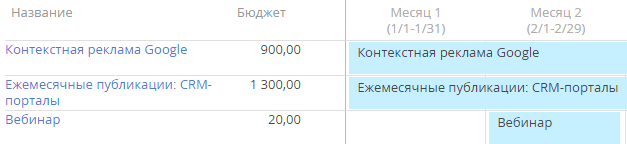
В меню кнопки [Вид] вы можете настроить масштаб отображения периода планирования — по неделям, по месяцам или по кварталам. Просмотреть план на год можно, используя полосу прокрутки внизу, в календарном отображении маркетинговых планов или активностей.
На заметку
Для отображения дополнительных данных в реестре маркетинговых планов или активностей настройте колонки по кнопке [Вид] в верхней правой части экрана.
Для анализа эффективности планирования перейдите к аналитике раздела по кнопке  .
.
Далее в этой главе
•Как создать маркетинговый план
•Как управлять маркетинговыми активностями в рамках плана
•Как оценить равномерность планирования и нагрузку на сотрудников
•Как проанализировать использование каналов
•Как оценить соответствие планового бюджета фактическому
Как создать маркетинговый план
В представлении “Маркетинговые планы”  нажмите на кнопку [Новый план]. Откроется страница новой записи с полями для заполнения (Рис. 2).
нажмите на кнопку [Новый план]. Откроется страница новой записи с полями для заполнения (Рис. 2).
Рис. 2 — Пример заполнения страницы маркетингового плана
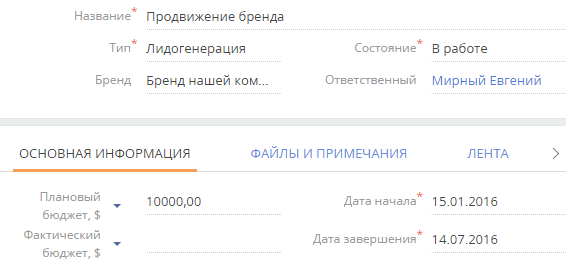
1.Заполните обязательные для заполнения поля — [Название], [Тип], [Состояние], [Дата начала] и [Дата завершения].
2.Укажите название бренда, которого касается данный план, планируемый бюджет.
3.Наполните план маркетинговыми активностями по кнопке  на детали [Маркетинговые активности].
на детали [Маркетинговые активности].
4.Сохраните новый маркетинговый план в системе.
Как управлять маркетинговыми активностями в рамках плана
Чтобы отредактировать список активностей, выберите нужный маркетинговый план из списка, щелкнув по его названию. Откроется страница плана. Здесь вы можете сформировать список активностей, которые проводятся в рамках плана. Для добавления активности нажмите на кнопку  . Откроется страница активности, у которой будет автоматически заполнено поле [Маркетинговый план] (Рис. 3). Для удаления активности из системы выделите ее в списке и выберите команду [Удалить] в меню кнопки
. Откроется страница активности, у которой будет автоматически заполнено поле [Маркетинговый план] (Рис. 3). Для удаления активности из системы выделите ее в списке и выберите команду [Удалить] в меню кнопки  .
.
Рис. 3 — Пример заполнения страницы маркетинговой активности
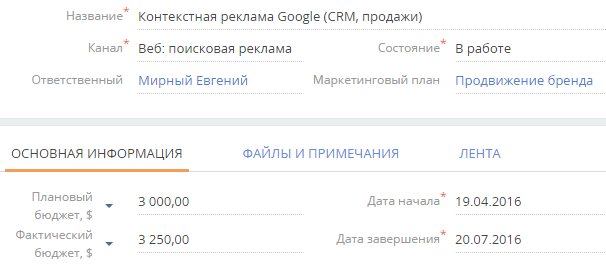
Как оценить равномерность планирования и нагрузку на сотрудников
Для оценки равномерности распределения активностей по календарю:
1.Перейдите в представление “Маркетинговые активности”.
2.По кнопке  выберите календарное отображение активностей.
выберите календарное отображение активностей.
3.Укажите интересующий вас масштаб отображения периода планирования — неделя, месяц, квартал.
4.Визуально оцените нагрузку на тот или иной календарный период и скорректируйте ее, меняя плановые даты активностей. Для изменения запланированных дат активности просто щелкните на ее название на календаре и, удерживая мышью, переместите на желаемые даты. Такая возможность доступна только в масштабе отображения активностей по неделям. Изменить даты и другие параметры активности можно также на ее странице.
Для оценки нагрузки на сотрудников, которые отвечают за выполнение запланированных активностей, настройте фильтрацию по ответственному в меню [Фильтр].
Как проанализировать использование каналов
Чтобы отследить, насколько эффективно вы используете определенный канал, настройте фильтрацию по каналу в меню [Фильтр]. Например, для проверки интенсивности использования канала email в планируемых маркетинговых активностях:
1.В меню кнопки [Фильтр] выберите “Добавить условие”.
2.В появившемся поле укажите колонку, по которой будут отфильтрованы записи, — “Канал”. Во втором поле укажите название канала, например, “Email”.
3.Примените настроенный фильтр, нажав на кнопку  .
.
4.Отобразится список всех активностей, для проведения которых используется канал email.
Как оценить соответствие планового бюджета фактическому
Для контроля выполнения общего маркетингового бюджета используйте показатели “Плановый бюджет” и “Фактический бюджет”, доступные в аналитике раздела [Маркетинговые планы]. Аналитика раздела открывается по кнопке  .
.
Для оценки соответствия планового и фактического бюджетов по конкретной активности либо по конкретному маркетинговому плану:
1.По кнопке [Вид] в реестре активностей настройте колонки [Плановый бюджет] и [Фактический бюджет].
2.Дополнительно настройте фильтрацию по маркетинговому плану в меню кнопки [Фильтр].
После применения фильтра отобразится список активностей в рамках выбранного маркетингового плана, а также суммы планового и фактического бюджета по каждой активности.






